Microsoft Edge-faner er falmede i Windows 10
Hvorfor ser webindholdet på Microsoft Edge - fanerne nogle gange falmet ud? Hvis du står over for dette problem, skal du muligvis deaktivere Sleeping- fanerne i Edge . Dette kan ske, hvis du ikke har brugt eller tilgået det i et par timer - men jeg fik for nylig at se den falmede Edge-fane(faded Edge tab) et par gange, efter at jeg havde lanceret Edge og besøgt en webside.
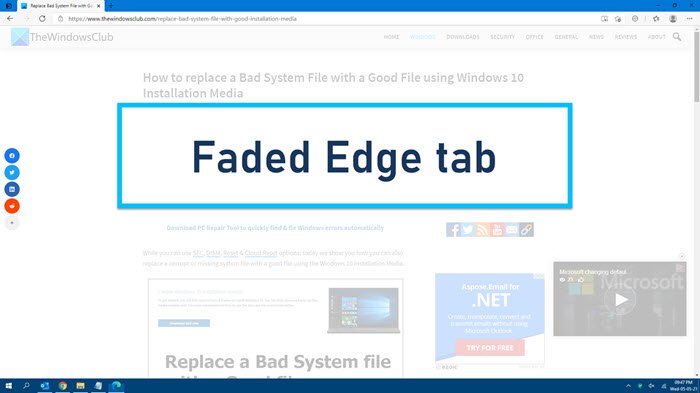
Microsoft Edge-faner er falmede
Hvis Edge -fanerne til tider vises falmede tilfældigt ved opstart, skal du muligvis deaktivere funktionen Sovende faner(disable the Sleeping tabs) .
- Start Edge-browseren
- Naviger til
edge://settings/system - Skift kontakten mod Gem ressourcer med sovende faner(Save resources with sleeping tabs) til Fra(Off) .
- Genstart Edge.
Dette problem bør ikke dukke op igen.
Alternativt, hvis du ønsker at bruge funktionen Sovende(Sleeping) faner, men deaktivere Fading-effekten(disable the Fading effect) , kan du også gøre det.

- Start Edge-browseren.
- Åbn Indstillinger.
- Gå til System.
- Rul(Scroll) ned til sektionen Gem (Save) ressourcer(Resources) .
- Skift kontakten mod Fade Sleeping tabs til Off- position.
Når du deaktiverer funktionen Fade Sleeping Tabs , vil alle de åbne faner i browseren ophæves, og dit indhold vil blive gjort tilgængeligt med det samme.
Fade Sleeping Tabs - funktionen er ved at blive rullet ud, og hvis du ikke kan se den, skal den også rulles ud til din stabile version.
Related posts
Sådan håndhæves Google SafeSearch i Microsoft Edge i Windows 10
Sådan viser du favoritlinjen i Microsoft Edge på Windows 10
Sådan forhindrer du ændringer til favoritter på Microsoft Edge i Windows 10
Aktiver System Print Dialog i Microsoft Edge i Windows 10
Aktiver eller deaktiver webwidget for Microsoft Edge i Windows 10
Synkroniser bogmærker og læseliste i Microsoft Edge
Sådan ændres udseendet af Microsoft Edge-hjemmesiden i Windows 10
Fastgør webstedet til proceslinjen eller startmenuen ved hjælp af Edge i Windows 10
Sådan fjerner du Microsoft Edge fra Windows 10
Sådan blokerer du et websted i Microsoft Edge på Windows 11/10
Reparer Microsoft Edge, der ikke fungerer i Windows 10
Deaktiver Web Capture i Microsoft Edge ved hjælp af registreringsdatabasen i Windows 10
Bloker Microsoft Edge Chromium i at installere på Windows 10
Fanen Remote Desktop i RDWEB mangler fra Edge-browseren i Windows 10
Deaktiver eller aktiver foreslåede adgangskoder i Edge-browseren i Windows 10
Sådan ændres sproget i Microsoft Edge til Windows 11/10
Sådan nulstilles, repareres eller geninstalleres Edge-browseren i Windows 10
Sådan fjernes blokeringen af Adobe Flash Player på Windows 10's Microsoft Edge -
Sikkerhedsfunktioner i Microsoft Edge-browseren til Windows 10
Sådan kører du Legacy Edge og Chromium Edge side om side i Windows 10
